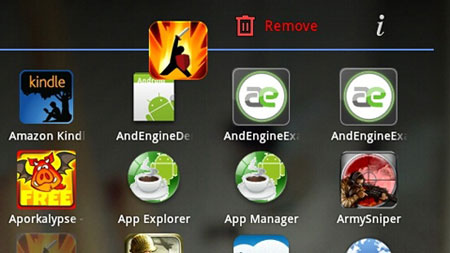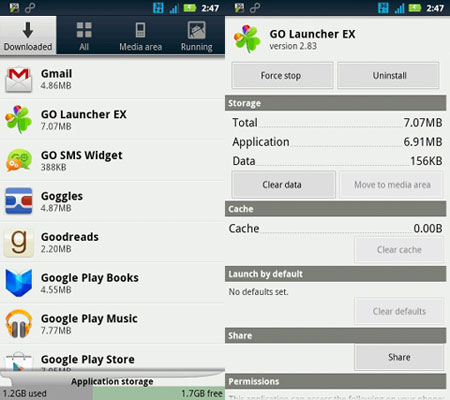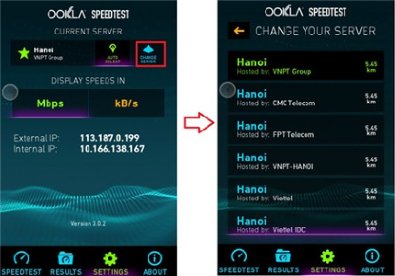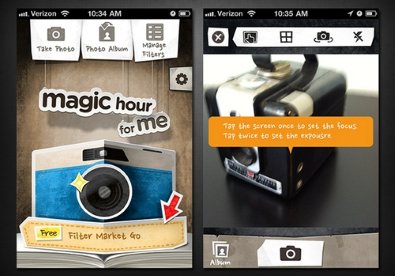3 cách gỡ bỏ ứng dụng cho thiết bị Android
(Giúp bạn)Bạn đang cài quá nhiều phần mềm trên Android mà không có nhu cầu sử dụng đến chúng? Các thao tác đơn giản sau đây sẽ giúp bạn xóa tất cả những ứng dụng không cần thiết đó
Đối với những thiết bị sử dụng hệ điều hành Android 4.0 trở lên, bạn có thể gỡ bỏ ứng dụng nhanh chóng bằng cách nhấn và giữ lâu vào biểu tượng của ứng dụng cần xóa
- 1
- 2
Cách thứ hai là sử dụng Settings của thiết bị để gỡ bỏ các ứng dụng không cần thiết.
Đầu tiên bạn truy cập vào Menu/Settings chọn thẻ Applications, tiếp tục lựa chọn mục Manage applications. Sau đó bạn tìm ứng dụng cần gỡ bỏ trong danh sách xổ xuống.
Đối với một số phần mềm có lưu trữ dữ liệu và bộ đệm cache trên thẻ nhớ, bạn có thể gỡ bỏ toàn bộ với Clear data , Clear cache ,Clear defaults và cuối cùng là Unistall. Tìm và xóa ứng dụng trong menu Settings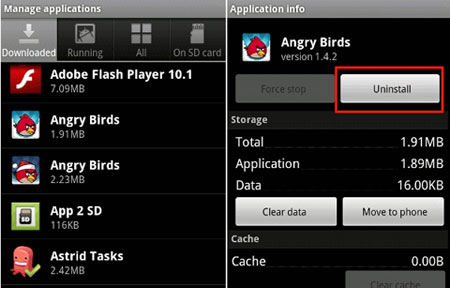
- 3
Cách cuối cùng và cũng là cách thường sử dụng cho các thiết bị chạy Android các phiên bản cũ là sử dụng Android Market có sắn trong máy.
Trước khi sử dụng tính năng này, bạn cần chắc chắn là ứng dụng đã được đóng hoàn toàn trước khi tiến hành gỡ bỏ cài đặt.
Để xóa ứng dụng, bạn mở Android Market và chọn nút My apps nằm ở phía trên bên phải đối với tablet (đối với điện thoại thì các bạn ấn Menu/My Apps)